第十三章 標準IP訪問控制列表配置
標準IP訪問控制列表配置
二、實驗內容
1.新建 Packet Tracer 拓撲圖
2.路由器之間通過 V.35 電纜通過串口連接, DCE 端連接在 R1 上,配置其時鐘頻率
64000;主機與路由器通過交叉線連接。
3.配置路由器接口 IP 地址。
4.在路由器上配置靜態路由協議,讓三臺 PC 能夠相互 Ping 通,因為只有在互通的
前提下才涉及到方控制列表。
5.在 R1 上編號的 IP 標準訪問控制
6.將標準 IP 訪問控制應用到接口上。
7.驗證主機之間的互通性
三、實驗過程
1.將PC 3 臺、 Router-PT 2 臺用交叉線和DCE 串口線按拓撲互連
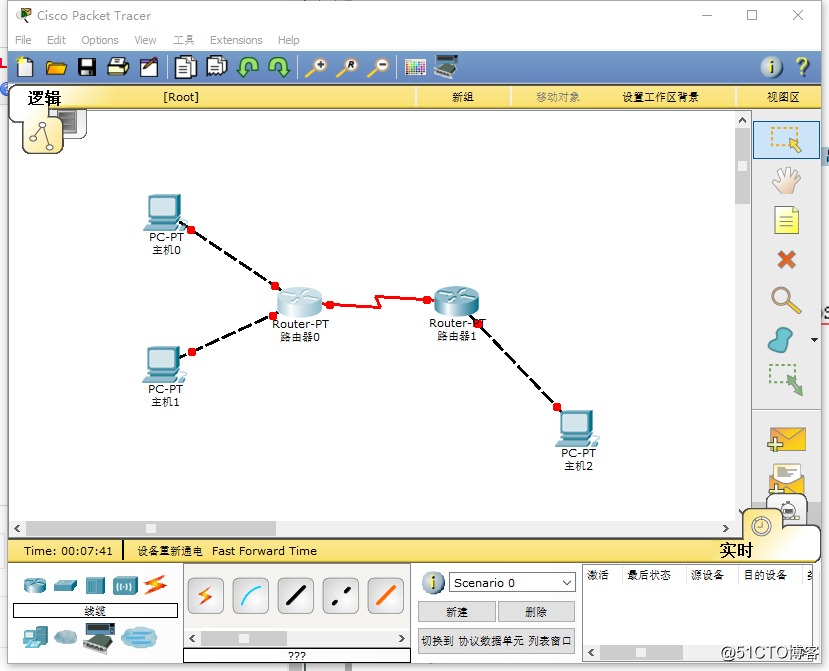
2.配置各PC的IP地址和網關
PC0:
IP: 172.16.1.2
Gageway: 172.16.1.1
PC1:
IP: 172.16.2.2
Submask: 255.255.255.0
Gageway: 172.16.2.1
PC2:
IP: 172.16.4.2
Submask: 255.255.255.0
Gageway: 172.16.4.1
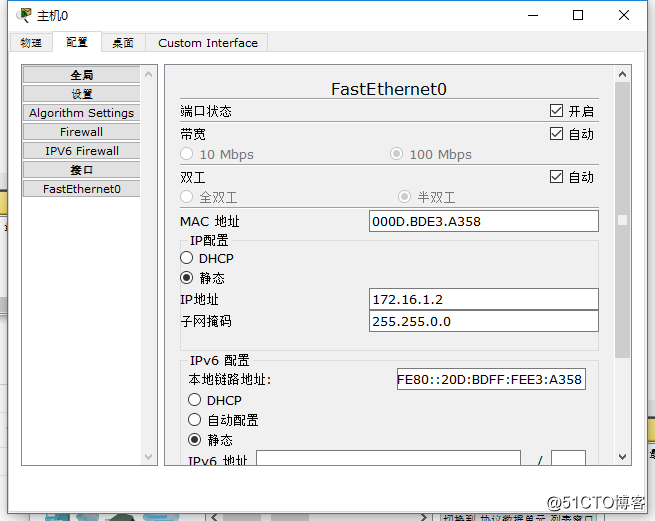
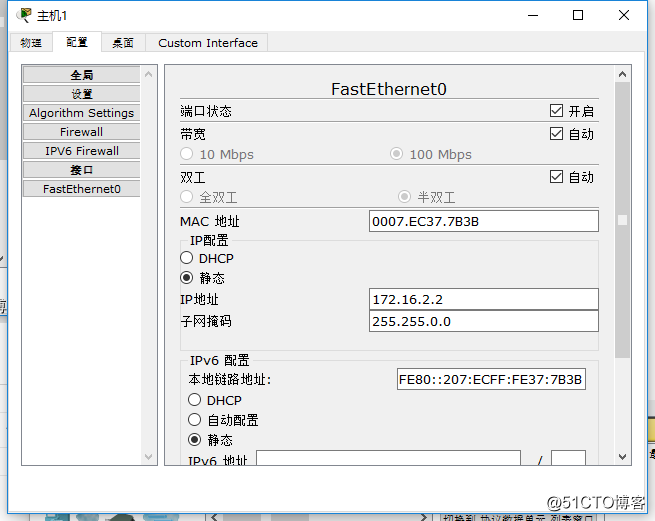
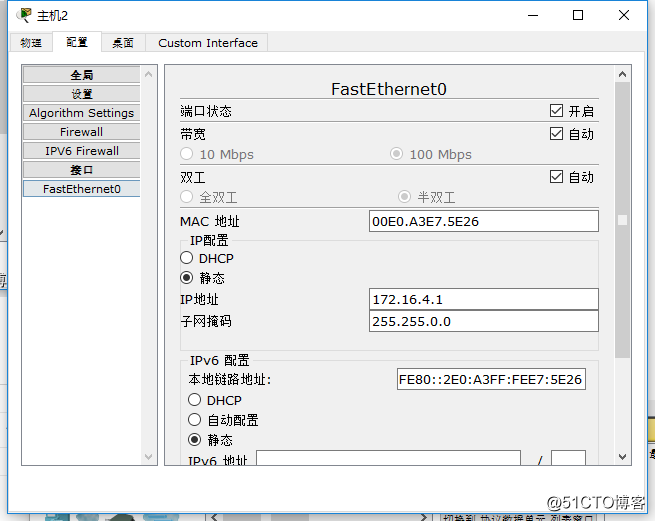
3.配置router0
Router0
en
conf t
host R0
int fa 0/0
ip address 172.16.1.1 255.255.255.0
no shutdown
int fa 1/0
ip address 172.16.2.1 255.255.255.0
no shutdown
int s 2/0
ip address 172.16.3.1 255.255.255.0
clock rate 64000
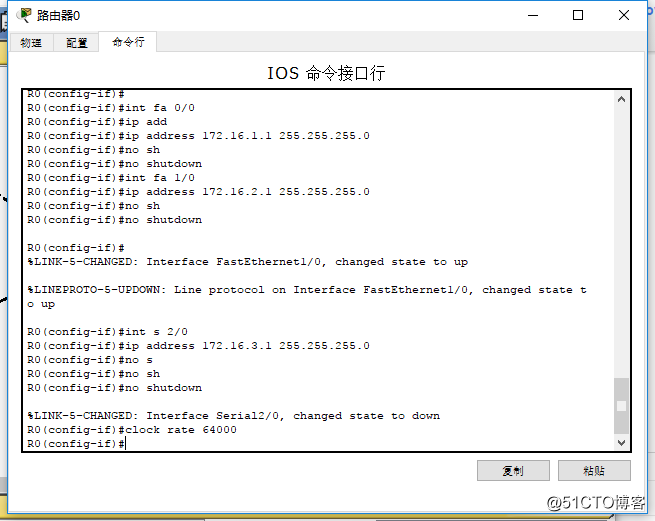
4.配置router1
en
conf t
host R1
int s 2/0
ip address 172.16.3.2 255.255.255.0
no shutdown
int fa 0/0
ip address 172.16.4.1 255.255.255.0
no shutdown
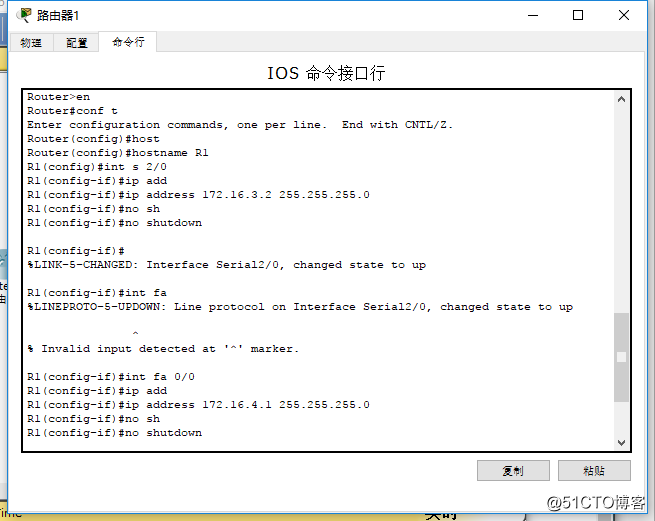
5.路由宣告
Router0:
exit
ip route 172.16.4.0 255.255.255.0 172.16.3.2
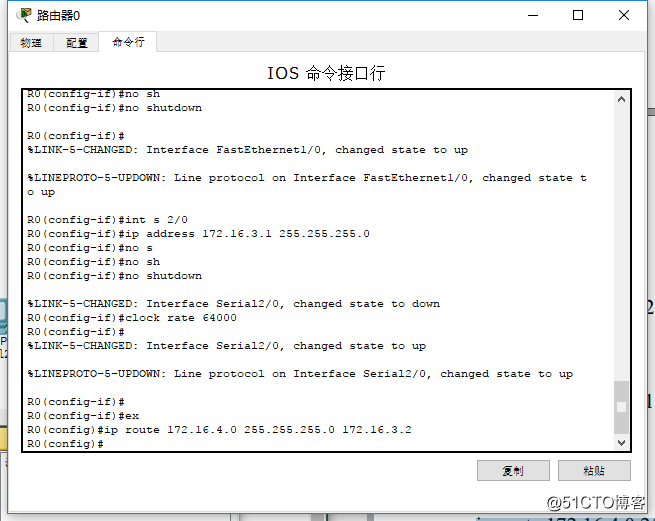
Router1:
exit
ip route 0.0.0.0 0.0.0.0 172.16.3.1
end
show ip route
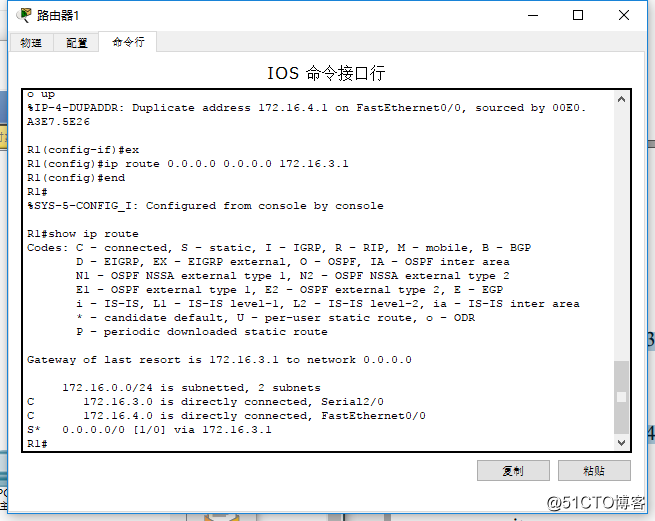
6.測試
PC0
ping 172.16.4.2 (success)
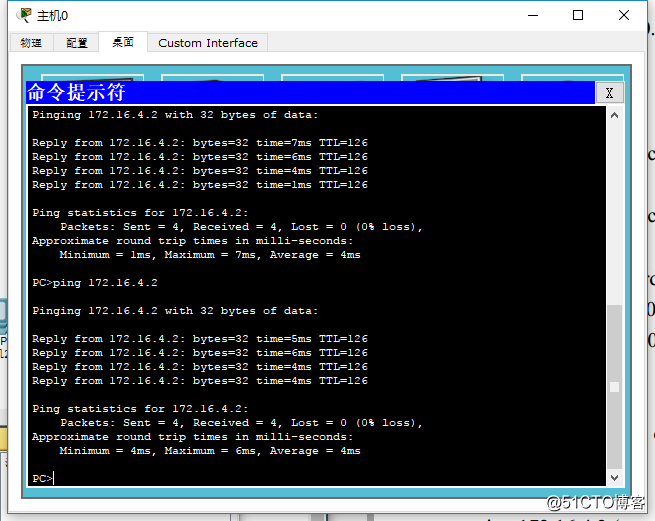
PC1
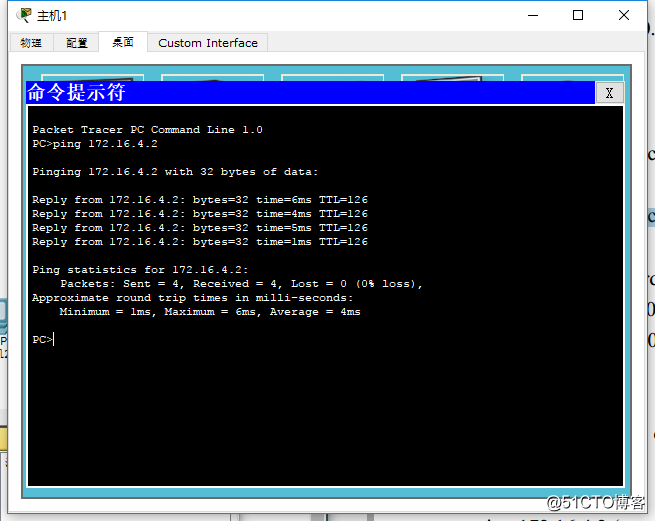
7.配置標準IP訪問控制列表
Router0
ip access-list standard 5ijsj
permit 172.16.1.0 0.0.0.255
deny 172.16.2.0 0.0.0.255 (如果有上面的 permit 默認跟一個 deny,所以此命令可不寫)
conf t
int s 2/0
ip access-group 5ijsj out
end
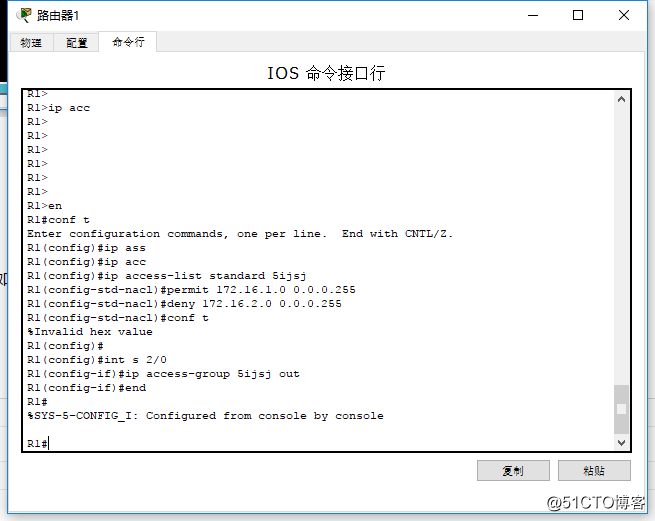
四、實驗結果
拓撲圖連接無誤
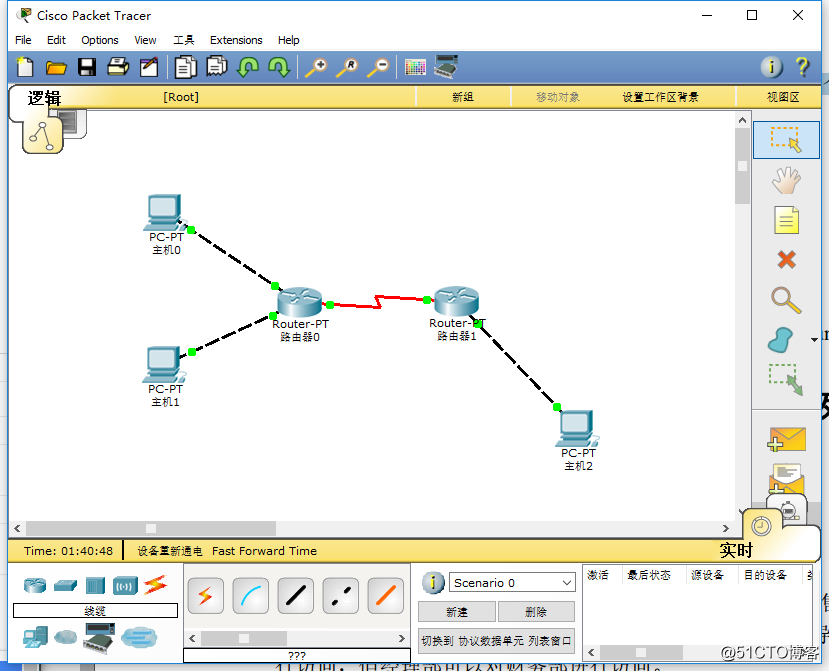
PC0
ping 172.16.4.2 (success)
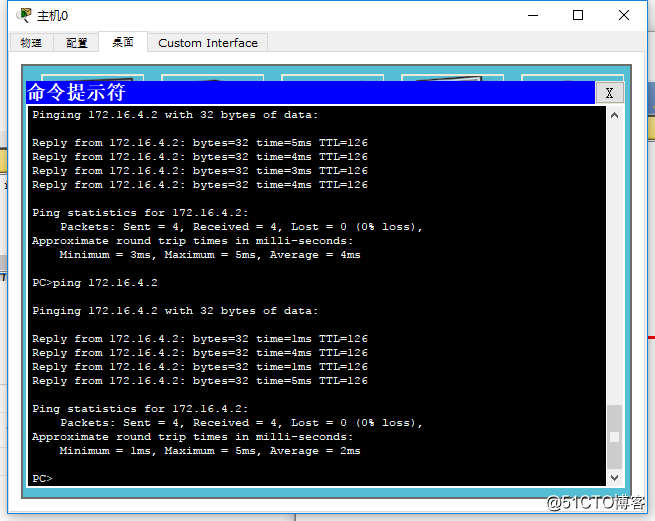
PC1
ping 172.16.4.2 (Replay from 172.16.2.1: Destination host unreachable)
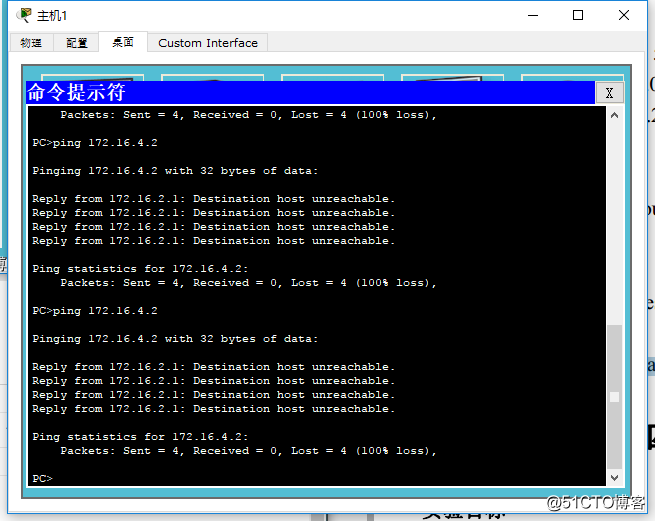
目標實現,實驗完成!
第十三章 標準IP訪問控制列表配置
